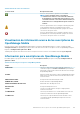Users Guide
• Asegúrese de que la conectividad con el repositorio sea correcta.
• Para el modo En línea, es el portal download.Dell.com.
• Para el modo Sin conexión, el servidor de está configurado con los archivos de instalación de extensión y el catálogo de extensión
requeridos.
NOTA: Si instala una extensión en OpenManage Enterprise, reinicia los servicios del dispositivo.
Para instalar una extensión, siga estos pasos:
1. Haga clic en Configuración de la aplicación > Consola y extensiones.
Se muestra la página Consola y extensiones
2. En la sección Extensiones, al lado de la extensión que desea instalar, haga clic en Más acciones > Instalar.
Se muestra la ventana Instalar extensión.
3. Revise la sección Prerrequisitos y asegúrese de que cumple con la lista de requisitos previos que se menciona ahí.
NOTA:
Las listas de requisitos previos cambian a medida que selecciona la versión de extensión que desea instalar.
4. En Detalles de instalación, seleccione la versión requerida de la extensión en el menú desplegable Versiones y, luego, haga clic en
Instalar extensión.
En la ventana Confirmación, aparecen detalles acerca de la cantidad de usuarios que inició sesión en OpenManage Enterprise, las
tareas en curso y los trabajos programados.
Para confirmar la instalación, seleccione Acepto que he capturado la instantánea del dispositivo OM Enterprise antes de la
opción Actualizar y, luego, haga clic en Confirmar instalación.
Aparece el estado de la instalación.
Deshabilitar una extensión
Desactiva toda la funcionalidad de la extensión en OpenManage Enterprise.
NOTA:
La deshabilitación de una extensión en OpenManage Enterprise reinicia los servicios del dispositivo.
1. Haga clic en Configuración de la aplicación > Consola y extensión
Se muestra la página Consola y extensiones.
2. En la sección Extensiones, haga clic en Más acciones > Deshabilitar
Se muestra la ventana Deshabilitar extensión
3. Haga clic en Deshabilitar extensión, luego, en la ventana de confirmación, seleccione Acepto que he capturado la instantánea
del dispositivo OM Enterprise antes de la opción Actualizar y haga clic en Deshabilitar extensión.
NOTA:
Después de deshabilitar la extensión, no podrá ver ninguna información o página relacionada con la extensión en
OpenManage Enterprise.
Desinstalación de una extensión
Desinstala y elimina todos los datos que recolecta la extensión.
1. Haga clic en Configuración de la aplicación > Consola y extensiones
Se muestra la página Consola y extensiones.
2. En la sección Extensiones, haga clic en Más configuraciones > Desinstalar
Se muestra la ventana Desinstalar extensión.
3. Haga clic en Desinstalar extensión, luego, en la ventana de confirmación, seleccione Acepto que he capturado la instantánea del
dispositivo OM Enterprise antes de la opción Actualizar y haga clic en Desinstalar extensión.
Habilitación de una extensión
Se muestran todas las páginas de la extensión en OpenManage Enterprise y se habilita la funcionalidad de la extensión en OpenManage
Enterprise.
NOTA:
La habilitación de una extensión en OpenManage Enterprise reinicia los servicios del dispositivo.
1. Haga clic en Configuración de la aplicación > Consola y extensiones
Se muestra la página Consola y extensiones.
Administración de los ajustes del servidor OpenManage Enterprise
141